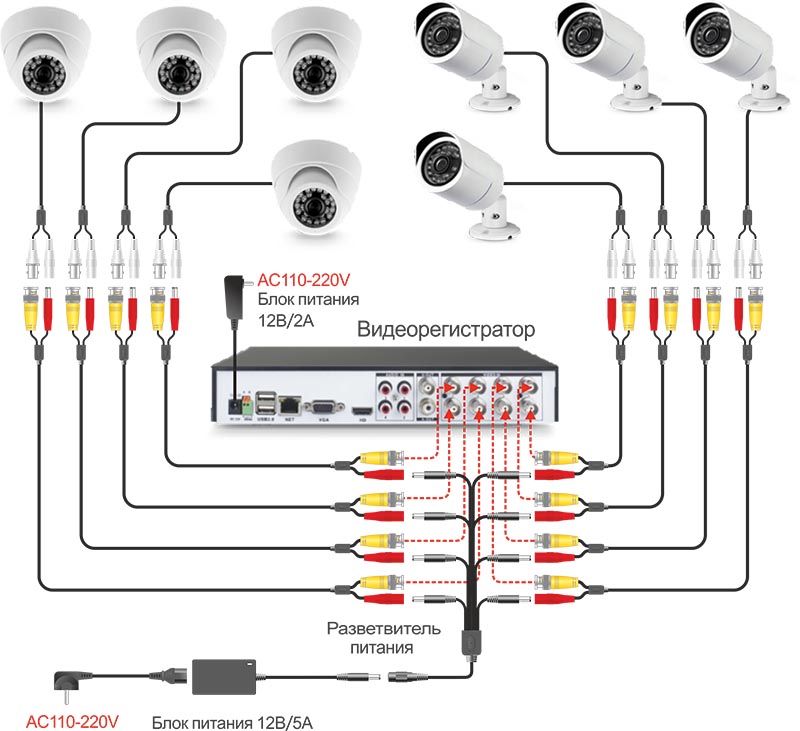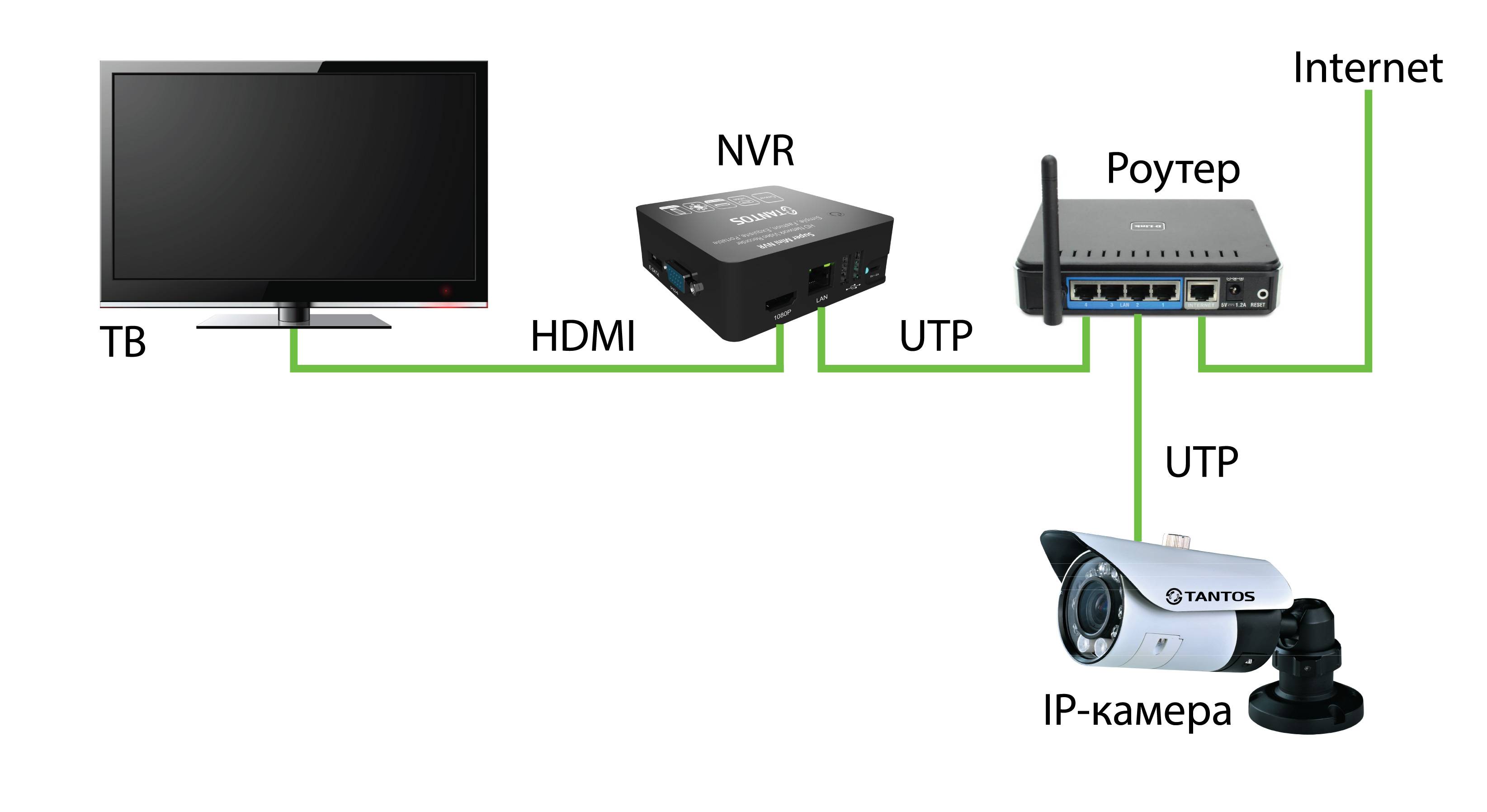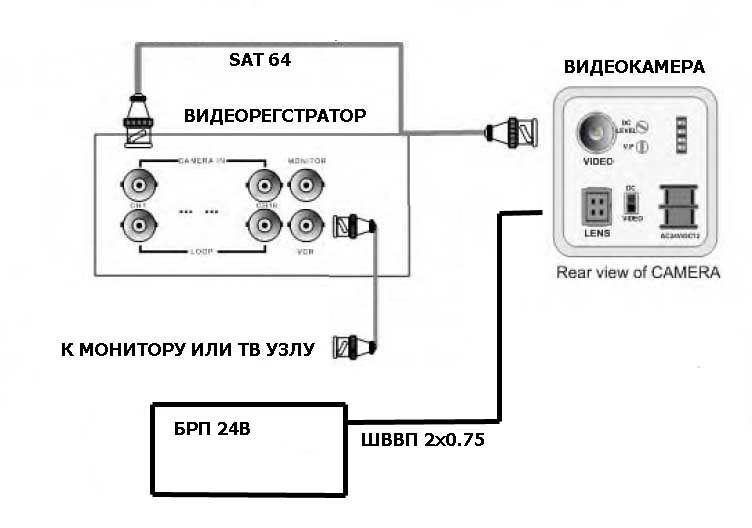Как подключить камеру видеонаблюдения к телевизору
Видеокамеры уже давно используются не только для съемок, но и для наблюдения. С этой целью необходимо обязательное подключение к какому-либо экрану, чтобы получить качественное изображение наблюдаемого объекта. В качестве экрана может использоваться телевизор или монитор компьютера, схемы подключения которых различаются между собой.

Практически во всех современных камерах имеется разъем, представляющий собой вход-выход типа AV. Поэтому подключение таких устройств к телевизору не представляет особых сложностей. Непосредственное соединение выполняется с помощью провода, оснащенного разъемами «тюльпан», окрашенными в определенные цвета. Точно такие же цвета имеются у разъемов телевизора. То есть, провода подключаются в соответствующие разъемы. Другой конец провода таким же образом подключается к видеокамере.
Некоторые видеокамеры оборудуются разъемом S-video, благодаря которому картинка получается более четкой и качественной. Для него требуется специальный кабель, приобретаемый отдельно. Желательно выбирать высококачественное изделие, в противном случае изображение будет не самым лучшим. Данный вариант подключения считается наиболее простым. В случае необходимости применяются более сложные схемы подключения с несколькими видеокамерами и принимающими устройствами.
Подключаем камеры видеонаблюдения к компьютеру или телевизору
Видеонаблюдение для дома, квартиры, дачи или подъезда давно стало повседневностью. Камеры видеонаблюдения сегодня достаточно доступны, а для домашней охранной сети не потребуется даже видеорегистратор, достаточно дома иметь компьютер, ноутбук или же телевизор.
Нас часто спрашивают, как подключить камеры к ПК или TV? Ничего сложного здесь нет. В этой статье мы расскажем Вам, как это проще всего сделать.
Итак, вы купили видеокамеры и у вас есть персональный компьютер. Что дальше? Начнем с того, какого типа камеры Вы купили — аналоговые или цифровые. Если первые, тогда вам еще понадобится прикупить плату ввода видео, либо видеокарту оснащенную TV входом, либо ТВ тюнер, либо преобразователь USB. Все они выполняют одни и те же функции.
Плату видеозахвата, видеокарту или тюнер устанавливают в материнскую плату в слоты PCI- или PCI-е. Они позволяют подключать к компьютеру от 4 до 20 аналоговых камер.
Устройства настраиваются с помощью специального программного обеспечения. С помощью него вы сможете настроить режим записи видеоизображения, включать записи по сигналу детектора движения, создавать видеоархив и даже иметь удаленный доступ к видео через интернет.
Что касается USB-преобразователя, то он гораздо дешевле, компактнее и проще в использовании
Так что если с финансами у вас туго, можно обратить внимание на подобный преобразователь, хотя он немного уступает по техническим параметрам платам видеозахвата и видеокартам с ТВ входом
Перейдем теперь к рассмотрению, как подключить цифровые или, как их еще называют IP-камеры. Если вы собираетесь подключить всего одну камеру видеонаблюдения, то соединение с ней можно установить с помощью Интернета напрямую с помощью сетевой платы. Если камер больше больше то, чтобы не покупать видеорегистратор, можно организовать видеонаблюдение через облачный сервис.
Чтобы подключиться к облачному сервису вам понадобится:
- Сетевой кабель «витая пара», который подключается к LAN разъему камеры;
- Определить IP адрес камеры;
- Выполнить вход на прошивку устройства посредством интернет браузера;
- Активировать переключатель поддержки облачного сервиса производителя;
- Выяснить ID устройства с помощью программного обеспечения;
- Выполнить вход на сайт выбранного вами облачного сервиса;
- Внести уникальный код устройства.
Если вы не знаете, как выполнить один или несколько из этих шагов, на облачных сервисах есть инструкции. На каждом сервисе они могут быть различными. Поэтому мы не приводим конкретики по подключению.
Можно подключить цифровую камеру к компьютеру и с помощью специальных программ. Обычно используются утилиты, которые идут в комплекте с камерами.
Для подключения к ПК необходимо камеру через LAN выход подключить к коммутатору, куда подключен и компьютер. Причем, можно напрямую к сетевой плате ПК. После этого в окне любого браузера набрать IP адрес, установленный по умолчанию.
Для каждой фирмы-производителя он свой. Поэтому советуем определить нужный вам по этой табличке:
Ну и в заключении хотим напомнить, что проводной интернет обеспечивает более устойчивое соединение, что исключает зависания картинки, поступающей с видеокамер.
Теперь перейдем к вопросу подключения камер видеонаблюдения к телевизору. Это возможно только в том случае, если у него есть вход для композитного сигнала или, по простому — «тюльпан».
Осуществить подключение поможет расцветка RCA кабеля и разъема. Разъемы типа «тюльпан» имеет установленную цветовую комбинацию, состоящую из трех цветов – красного, желтого и белого.
В системах видеонаблюдения по желтому кабелю передается видеосигнал, а красный и черный (белый) кабели передают питание (12 Вольт) на камеру видеонаблюдения и звук.
В аналоговой камере предусмотрено только два кабеля, то они предназначаются для передачи видеосигнала и питания камеры.
Если камера имеет BNC разъем, то придется оснастить им кабель посредством обжимки или пайки.
BNC подключается к видеокамере, тюльпан – к телевизору. При этом сопротивление коаксиального кабеля, то бишь обычного телевизионного, должно быть не менее 75 Ом.
2021-02-12T17:12:32+03:0018, Сентябрь, 2018|Выбор системы|
Особенности подключения видеокамеры к телевизору напрямую
Первое, с чего мы начнём, это создание блок-схемы подключения камеры к телевизору. Обычно эта схема имеет несколько блоков, а именно:
- Непосредственно камера, формирующая изображение.
- Блок питания, обеспечивающий её необходимым напряжением (обычно 12 вольт, но иногда и 24 вольта).
- Сам телевизор, который отображает изображение с камеры на экран.
Иногда, на его месте может быть монитор, но суть подключения от этого не меняется.
Что это могут быть за разъёмы:
Соединением типа тюльпан
Подключение видеокамеры к телевизору напрямую при помощи этого типа соединения распространено сегодня. Он присутствует на практически на всех видах телевизионных устройств и камер. Если выбранное оборудование использует этот вид соединения, то остаётся только подсоединить кабелем эти два разъёма. Для просмотра изображения достаточно дистанционным пультом выбрать нужный канал низкочастотного видеоизображения. И всё готово.
Использование VGA-входа
VGA-вход больше используется в компьютерных мониторах, но современные телевизионные приёмники также обладают таким входом. По своему качеству сигнал передаваемый по таким разъёмам более высокого качества и соответственно изображение на экране будет намного чётче. Но, если на камере нет такого разъёма, то возможно использование переходника.
Применение SCART-разъёма
Как подключить видеокамеру к телевизору? Если соединение типа тюльпан среди профессионалов называют «Азия», то SCART-разъём обычно называют «Европа». Это чисто телевизионный разъём, по своему качеству передачи сродни тюльпану. В видеокамерах такие разъёмы практически не применяются, поэтому для подключения к телевизионным приёмникам с таким разъёмом также необходим переходник.
Применение S-video-разъёма
Можно ли подключить видеокамеру к телевизору? S-video разъёмы могут применяться с обеих сторон соединения. Хотя это компьютерное соединение, тем не менее оно присутствует у большинства современных телевизоров. По качеству передачи изображения оно сродни VGA соединению. Поэтому при наличии входа и выхода S-video достаточно только приобрести кабель, соединяющий эти приборы.
Применение HDMI-разъёма
HDMI соединение считается наиболее качественным в домашних условиях, так как пропускной канал такого сигнала высокочастотный. На таком соединении можно добиться максимального результата в чёткости изображения. Если говорить о WEB камерах, то все они обладают таким разъёмом. Ещё одним из достоинств такого канала передачи информации является передача по нему не только напряжения питания, но и звука. HDMI соединители свободно передают информацию на приличное расстояние. Оно может достигать десятков метров. Причём современные телевизоры обязательно обладают таким входным разъёмом.
Применение CDI-разъёма
Это последний из современных видов соединителей. Он относится к профессиональной сфере применения. Хотя современные телевизоры комплектуются таким видом разъёмов. Основным достоинством является высочайшее качество передачи информации. Причём расстояние передачи без усиления может достигать 150 метров. Если камера не обладает таким разъёмом, то для соединения не подойдут переходники. Для этой цели существуют специальные конвертеры.
Smart TV + IP видеокамера — самый простой способ

Технология Smart TV, которая обеспечивает телевизору выход в Интернет, уже давно не является новинкой на рынке. К тому же существует множество аксессуаров – клавиатуры и мыши для телевизора облегчающие работу в интернете и ввод данных. Главное преимущество использования TV для просмотра IP видеокамер — это большой экран, изображение на котором можно рассмотреть с другой части комнаты.
Как подключить к телевизору камеру видеонаблюдения? IP видеокамеры регистрируются на сервисе видеонаблюдения iDOM24.Ru или любом другом, который предоставляет аналогичные услуги. Нужно зарегистрировать учетную запись и добавить все IP видеокамеры используя их уникальные номера. Устройства можно сгруппировать в зависимости от их реального местоположения или тематики передачи данных. Интерфейс оболочки довольно прост. Среди представленного списка можно выбрать и активировать подачу изображения с одной видеокамеры.
Телевизор со Smart TV настраивается для получения доступа в сеть, согласно данным, которые предоставляются провайдером. Осуществляется вход в интернет с телевизора, затем набирается адрес сайта iDOM24.Ru и осуществляется вход на собственную учетную запись, где и выбирается камера к просмотру.
Передача изображения с одной видеокамеры на несколько принимающих устройств
Ситуация довольно распространенная, если система видеонаблюдения устанавливается в подъезде. Сигнал от одной камеры необходимо распределить на все квартиры, учитывая, что не каждый захочет купить монитор с разъемом hdmi vga для просмотра. В этом случае придется приобрести дополнительное устройство из расчета одно на лестничную площадку – модулятор ТВ сигнала.

Устройство осуществляет выведение изображения передаваемого видеорегистратором на все телевизоры, находящиеся в здании, при условии, что все они подключены к одному провайдеру кабельного телевидения. В противном случае понадобиться столько устройств, сколькими провайдерами пользуются жильцы дома. Принцип действия устройства довольно прост, прибор добавляет в коллективный канал передачи телесигнала еще один информационный поток, который будет вести вещание на свободной частоте. Настроить его на определенный канал можно самостоятельно стандартными средствами настройки телевизора. Перебить/заменить реально вещающий канал выходит очень редко. Как подключить уличную видеокамеру к телевизору при помощи модулятора? Довольно просто — устройство устанавливается в кабель передачи ТВ «на разрыв», наиболее удобно это сделать уже непосредственно в квартире. В это же устройство через обычный коннектор типа «тюльпан» подается сигнал от видеорегистратора или непосредственно от видеокамеры. На корпусе устройства задается частота (номер канала) которая по которой теперь будет осуществляться передача изображения с видеокамеры. На выходе установлен стандартный телевизионный делитель, при помощи которого можно подключить до 4 телевизоров. Учитывая, что модулятор является активным устройством и улучшает качество сигнала, его приобретение будет весьма полезным.
Проверка работоспособности
Проверку настроек можно провести при помощи специализированного ресурса portscan.ru. Если порты были открыты и проброшены роутером в виртуальный сервер, то софт покажет удачное соединение.
Для удаленного ПК разрешается применение ActiveX. В адресную строку браузера вносится IP-адрес для роутера и добавляется значение порта 81. Если во время настройки регистратора не устанавливается соединение с интернетом, то можно воспользоваться привязкой DNS-адреса роутера, непосредственно, к камере. Качественное тестирование системы требуется из-за возможной блокировки провайдерами некоторых портов.
Для проверки корректности записи и исправности датчиков движения проводят наблюдение продолжительностью в несколько дней. Тестирование лучше доверить специалистам из сервисного центра.
Дополнительная настройка может включать в себя:
- отладку совместимости программного обеспечения для пересылки данных между компонентами;
- оптимизацию параметров пропускной способности;
- выделение отдельной сети для системы при сегментации LAN-сети;
- настройку правил очистки, в зависимости от размера памяти и частоты съемки;
- оптимизацию параметров маршрутизаторов;
- расстановку принципов приоритетности для камер;
- назначение администратора сети;
- настройка программного обеспечения для предотвращения вирусных атак и нелегального доступа.
Число пунктов различается в зависимости от требуемых задач и сложности оборудования.
Лучшие веб-камеры для Smart TV
В магазинах реализуется большое количество веб-камер для Smart TV от разных производителей. При таком широком ассортименте сложно сделать правильный выбор. Каждая марка имеет плюсы и минусы, о которых обязательно стоит спросить у продавца-консультанта.
Smart TV Camera AN-VC400 от LG – для телевизоров ЛЖ
LG – мировой производитель техники. Компания поставляет на рынок веб-камеры, предназначенные для установки исключительно на свои телевизоры – LG Smart TV.

Пользователи хорошо отзываются о камере LG AN-VC400. Характеристики этого устройства:
- 2-мегапиксельная матрица;
- разрешение 1200×780 пикселей;
- частота посекундной смены изображений – 30 кадров;
- возможность получения стереозвука;
- USB-подключение;
- малый вес (78 г).
TV Camera Samsung CY-STC1100 – веб камера для смарт ТВ Самсунг
Южнокорейский производитель выпускает несколько веб-камер для своих телевизоров. Выбрать лучшую непросто. Из недорогих вариантов пользователи предпочитают Samsung CY-STC1100. Камера оптимально подходит для помещений с недостаточным уровнем освещенности. Звук и изображение остаются четкими, даже если пользователь находится на противоположном конце комнаты.

Характеристики устройства:
- тонкий изящный корпус (толщина 15 мм), идеально вписывающийся в дизайн телевизора Samsung;
- прикрепление к телевизору посредством магнитов;
- камера с автоматическим фокусом, позволяющая создавать видео в формате сжатия H.264;
- разрешение матрицы 1280×720 пикселей;
- четыре встроенных микрофона, подавляющих фоновые звуки на расстоянии до 4 м;
- возможность кодирования голосовых сообщений с сохранением отличного качества звука посредством декодера Skype SILK.
 Watch this video on YouTube
Watch this video on YouTube
Камера Samsung практически не видна при взгляде спереди. Почти весь корпус скрыт за телевизором. Заметна только панель с объективом, которую можно наклонять для своего удобства. Когда пользователь меняет положение тела, включается автоматическая фокусировка, что делает общение по Skype комфортным.
Philips PTA317 – камера для Филипс Смарт ТВ
Камера, обеспечивающая отличное качество изображения, подходит для любого телевизора Philips Smart TV Premium.

Характеристики устройства:
- трехкратное увеличение картинки, которое позволяет получать отличное изображение вне зависимости от расположения пользователя относительно телевизионного экрана;
- чистота звука при нахождении в любой точке помещения;
- создание панорамного изображения, возможность наклона – делает общение комфортным, даже если телевизор находится наискосок от кресла
- фокусировка на бесконечность;
- конференц-связь – опция, позволяющая общаться по Skype одновременно с несколькими людьми, что удобно для разговоров с друзьями и делового общения;
- универсальное крепление для телевизоров Philips Smart TV;
- 2 встроенных микрофона;
- система Plug and Play.
Система подавления эха, предусмотренная в микрофонах, позволяет передавать звук, очищенный от посторонних шумов. Люди, общающиеся по Skype, слышат четкие голоса друг друга.
 Watch this video on YouTube
Watch this video on YouTube
Схема подключения устройства
Давайте рассмотрим более подробно, как подключить камеру к телевизору разными типами кабелей.
Схема подключения через SCART выглядит так:
- Подсоедините камеру к 12-вольтному блоку питания;
- Кабель от камеры подключите в низкочастотный вход на телевизоре;
- Затем телеприёмник переведите в режим получения видеосигнала (в старых моделях он так и называется – AV).

Если вы всё сделали правильно, то изображение с видеокамеры должно отобразиться на ТВ-экране.
Довольно часто жители многоэтажных домов устанавливают небольшую камеру на лестничной площадке. Видеосигнал от такого прибора можно провести в каждую квартиру на этаже или даже на нескольких этажах. В аналоговых видеокамерах есть два разъёма:
- Красный – для подключения БП;
- 2 RCA-разъёма (жёлтый и белый).
Чтобы подключить аналоговую камеру к телевизору, вам нужно будет сделать такие действия:
- Подключите блок питания к видеоустройству;
- Видеовыход камеры (жёлтого цвета) подключите к видеовходу телевизора;
- Аудиовыход камеры (белый кабель) соедините с аудиовходом ТВ;
- Для просмотра изображения телеприёмник нужно перевести в режим «AV».
Также аналоговую видеокамеру можно успешно подключить через комбинированный коаксиальный (квк) кабель. Благодаря особенностям его конструкции, по такому проводу можно одновременно подавать и сигнал, и питание. На картинке можно увидеть схему такого подключения:

Разъёмы BNC могут использоваться на каждой стороне коаксиального кабеля.
Прямое подключение цифровой камеры к телевизору происходит по той же схеме, только с использованием кабеля HDMI или Mini-HDMI:
- Блок питания подключаем к камере;
- С помощью кабеля соединяем порт «Выход» на камере с телевизионным портом «Вход».
Если в вашем телевизоре отсутствуют входы нужного формата, то можно воспользоваться переходниками. Но помните, что переходник – это устройство не для преобразования сигнала, а только для переброски контактов. Если вы будете использовать переходник SCART – тюльпан, то передача сигнала будет происходить стабильно и надёжно, так как алгоритм работы с информацией у обоих стандартов одинаковый. Однако использование переходника HDMI – тюльпан не сможет вывести на ваш экран цифровую картинку, тут понадобится преобразователь сигнала.
Парковочные видеокамеры или автомобильные камеры заднего вида также плотно входят в нашу жизнь. Они помогают более уверенно парковаться даже в самых ограниченных зонах. Но одно дело купить автомобильную камеру и правильно её установить, а совсем другое – подключить камеру к телеприёмнику. Как бы сложно это ни казалось вначале, устройство таких камер стандартно. В них тоже есть три штекера:
- Красный провод (+) нужно соединить с сигнальным кабелем фары заднего хода;
- Чёрный или белый провод (-) для заземления (там же, где берём питание);
- Жёлтый провод передаёт видеосигнал, поэтому его совмещаем с видеовходом телевизионного блока (VIDEO IN).

Через Wi-Fi
Этот вариант прежде всего оценят те, кто идет в ногу со временем, предпочитают мобильность и не любят возню с проводами. Если вы хоть раз пользовались Bluetooth, то подключение телефона к телевизору через Wi-Fi не вызовет у вас никаких затруднений.
Телевизоры разных производителей имеют разные меню, но суть подключения у всех одинаковая. Поэтому мы будем рассматривать только подключение через Wi-Fi Direct, без привязки к какому-либо производителю или модели ТВ оборудования. В редких случаях может быть такое, что ваш телевизор имеет встроенный Вай-Фай, но не поддерживает Wi-Fi Direct. В этом случае, существует вероятность того, что соединить два устройства через Вай-Фай не получится.
Итак, зайдите в меню вашего телевизора и пункт настроек Wi-Fi Direct.
Выберите «Параметры» (Options), затем «Вручную» (Manual). Далее необходимо зайти в пункт «Другие методы» (Other Methods). Там вам нужно посмотреть только два параметра — значение SSID (название беспроводной сети, чаще всего обозначено как буквенно-цифровое название модели TV) и пароль соединения для метода шифрования WPA. Внимательно запишите эти значения, они нам понадобятся.
Далее, заходите в настройки вашего мобильного
и включите Вай-Фай. Не забудьте проверить в настройках, чтобы Wi-Fi не был включен в скрытый (невидимый) режим, а был наоборот установлен в положение «виден всем». Выберите пункт «Сканировать» и после того, как телефон увидит SSID телевизора, нажмите «Соединить». Вам будет предложено ввести пароль — введите записанные ранее значения пароля. При правильном вводе произойдет соединение и вы сможете просматривать медиаконтент.
В вашем ТВ пункты меню могут иметь другие названия и отличаться от тех, что указаны выше
Важно понять, что в настройках Wi-Fi Direct вам нужно найти значения SSID и WPA. Этого будет достаточно для подключения двух устройств
Порядок подключения камеры видеонаблюдения к телевизору
Довольно часто на СМАРТ-телевизоры устанавливают веб-камеры. Это очень удобно, когда вы используете Skype или записываете потоковое видео своих игр для Twitch-канала. Бесплатное визуальное общение или создание видеоконференций с использованием веб-камеры на телевизоре – для многих людей это обычные будни.
Выполнить подключение напрямую получится только с такой моделью камеры, которая работает с аналоговым сигналом. Такие приборы можно купить через интернет или в магазине бытовой техники.

Если же вы всё-таки хотите организовать подключение своей «вебки» к телевизору, то можно задействовать системный блок ПК в качестве переходника. Для этого проведите такие действия:
- Соедините с помощью кабелей или переходников телевизор с системным блоком компьютера. Разъёмы у всех моделей разные, поэтому посмотрите, какие порты есть на задней панели вашего ТВ, и определите оптимальный вариант своего подключения;
- Телевизор будет служить вам монитором, поэтому подстройте его разрешение, чтобы вам было удобно его использовать;
- Подключите WEB-камеру к блоку ПК;
- Запустите установку драйвера с диска (он идёт в комплекте с устройством) или через «Панель управления» – «Диспетчер устройств»;
- Вот и вся настройка, теперь останется только удобно разместить веб-камеру на телевизоре, настроить угол обзора, чтобы в её объектив попадала нужная картинка.
А вот камеры, которые имеют интерфейс Ethernet (их называют IP-камерами), не потребуют установки драйвера. Такие модели можно напрямую подключить к роутеру или цифровому видеорегистратору NVR посредством витой пары. Они имеют собственный IP-адрес и в телевизоре будут распознаны, как самостоятельный девайс. Запись с IP-камер настраивается на SD-карту или сервер.

Большая часть современных моделей телевизоров поддерживают работу с цифровым форматом данных. Особенно те, которые имеют встроенный доступ в интернет. Есть модели телевизоров со встроенной камерой (например, Sony KDL-55W808 или Samsung UE46F8000), а можно купить отдельное веб-устройство, которые, как правило, производят те же производители телевизоров. Такие камеры более чувствительны и адаптированы под большую дальность до объекта: они лучше способны улавливать звук абонента, и умеют правильно подстраивать чёткость картинки.
Перед тем как настроить взаимодействие камеры со своим телевизором, убедитесь, что:
- У камеры имеется разъём VA/In/Out;
- В комплекте есть кабель для подключения.

Отличным вариантом универсальной ТВ-камеры является, например, модель Logitech TV Cam HD. Её достаточно просто подключить к телевизору через HDMI-кабель и никаких дополнительных манипуляций проводить не потребуется. У неё имеется автономный БП, поэтому видеозвонки можно принимать даже при выключенном ТВ.
Жители многоквартирных домов довольно часто используют подключение, в котором одна камера, установленная, например, в парадном, передаёт изображение на все квартиры в доме. В таком случае используется один регистратор и множество специальных мониторов с разъёмами HDMI или VGA в каждой квартире.
В целях экономии можно не покупать дополнительное устройство, а вывести изображение на свой телевизор с помощью модулятора телевизионного сигнала. Схема по такому подключению будет выглядеть так:
- В телевизионном кабеле нужно сделать разрыв, его можно делать либо на лестничной площадке, либо непосредственно в своей квартире;
- В него устанавливается специальный модулятор ТВ сигнала, который добавляет к потоку телесигнала ещё один дополнительный информационный канал со свободной частотой вещания;
- Модулятор имеет 2 антенных разъёма (один – на вход, второй – на выход) и 3 коннектора типа «тюльпан» (один для передачи видео и два аудиоканала). Сигнал от камеры проводим в модулятор посредством стандартного коннектора;
- После этого задаём частоту вещания (на корпусе устройства указываем номер канала);
- С помощью делителя сигнала картинку с камеры можно вывести на 4 отдельных телевизора.

Если камера не имеет возможности переключения в старый аналоговый телевизор, то создать прямое подключение не получится. Для этого случая вам потребуется приобрести специальный преобразователь BNC/VGA. Только конвертёр сможет изменить формат передаваемого сигнала.
Подключение камеры видеонаблюдения к телевизору проводится посредством всё того же коаксиального кабеля, который просто достаточно обжать с двух сторон BNC-коннекторами. Одна сторона кабеля подключается к выходу на камере, а другой конец устанавливается в гнездо «Входа» на преобразователе, а уже последний подключается к ТВ-приёмнику с помощью кабеля VGA.
Подключение к Smart TV
Этот вариант наиболее предпочтителен, поскольку является самым простым. Как известно, телевизоры со Smart TV достаточно распространены, поэтому давно не могут называться рыночными новинками. Подключение камеры видеонаблюдения к такому телевизору обладает следующими преимуществами:
- благодаря Smart-технологии существует возможность выходить в интернет-сеть непосредственно с телевизора;
- для облегчения ввода информации и работы в сети можно воспользоваться дополнительными аксессуарами, например, мышами и клавиатурами для телевизоров;
- широкий экран, позволяющий подробно рассмотреть картинку с IP-камеры, даже находясь в другой комнате.
Чтобы подключить IP-камеру к Smart TV, нужно выполнить несколько действий. На сервисе видеонаблюдения требуется пройти регистрацию учетной записи, а затем при помощи уникальной нумерации добавить туда все IP-адреса камеры. При этом можно сделать группировку аппаратов по их истинному местонахождению или тематике передачи информации. Как правило, интерфейс сервиса не сложен, поэтому в списке можно будет легко выбрать и включить передачу картинки с одной камеры.
Далее проводят настройку телевизора для входа в интернет по данным, предоставленным провайдером. Как только войти в сеть удалось, в поиске нужно набрать адрес сервиса видеонаблюдения, войти в свой личный кабинет и выбрать необходимое устройство для просмотра.
Функциональные возможности и характеристики
Видеоглазок на дверь в квартиру состоит из двух основных элементов:
- Миниатюрная видеокамера;
- Чёрно-белый или цветной дисплей.
Установка видеоглазка в дверное полотно
С наружной стороны входной двери монтируется металлическая панель с объективом миниатюрной видеокамеры, кнопкой звонка, динамиком и микрофоном. Панель изготовляется из стали или твёрдого сплава, а объектив закрыт толстым и прочным стеклом, чтобы устройство сложно было вывести из строя. Компактный дисплей размещается непосредственно на дверном полотне со стороны квартиры. Таким образом, дверной видеоглазок может быть установлен в отверстие от оптического глазка и для его монтажа не требуется никаких дополнительных работ. Такая конструкция видеоглазка считается самой удобной для самостоятельной установки.
После нажатия на кнопку звонка в квартире раздаётся звонок, мелодию которого можно выбрать из списка, и включается дисплей. С визитёром можно общаться через микрофон, наблюдая его на экране дисплея. Поскольку вся конструкция монтируется на двери, питание электроники осуществляется от аккумулятора. Такая конструкция дверного видеоглазка, из-за ограниченности функций, считается самой бюджетной. Более сложные дверные видеоглазки могут выполнять следующие функции:
- Осуществлять фотосъёмку посетителя при нажатии кнопки звонка;
- Включать запись при срабатывании датчика движения;
- Автоматически включать инфракрасную подсветку при недостаточной освещённости;
- Выполнять функцию автоответчика;
- Сообщать владельцам квартиры о попытках проникновения.
Цифровые видеоглазки, оснащённые Wi-Fi модулем, могут быть интегрированы в интернет и поддерживают функцию удалённого контроля, и управления в режиме реального времени.